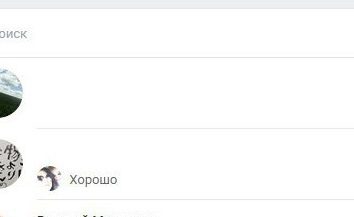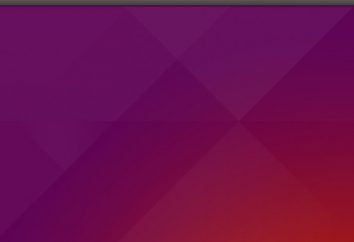Serveur DNS ne répond pas, ce qu'il faut faire dans une telle situation?
Souvent, bien sûr, mais parfois les utilisateurs tentent d'accéder à des sites Internet sont confrontés au fait que le navigateur est installé, le système affiche un message indiquant que le serveur DNS ne répond pas. Que dois-je faire pour résoudre le problème, ne savent pas à chaque utilisateur, et pourtant il y a quelques solutions simples, qui seront encore discutées.
Pourquoi les serveurs DNS sont nécessaires?
Tout d'abord, un peu de théorie. Qu'est – ce qu'un serveur DNS? En fait, il est une sorte d'interprète, ce qui vous permet de convertir les adresses numériques des ressources Internet dans le lettrage des noms de domaine.

Cela permet d'éliminer les procédures complexes de la mémoire et la saisie d'une adresse de ressource numérique. Il est trop embarrassant. Beaucoup parce qu'ils savent aujourd'hui dans la barre d'adresse, composé de lettres, de chiffres et d'autres caractères avec l'ajout sous la forme de la propriété du domaine, il semble que dans la pratique beaucoup plus facile.
éventuels problèmes avec le fonctionnement de
Maintenant, regardez quelques-uns des problèmes lorsque le serveur DNS ne répond pas pour une raison quelconque. Que dois-je faire pour résoudre les problèmes, il deviendra clair si nous regardons les causes des échecs.

En règle générale, parmi toutes les choses qui peuvent causer des accidents, les problèmes évoqués par le fournisseur de paramètres TCP / IP incorrecte, l'impact des virus, des changements spontanés dans les paramètres par des logiciels spécifiques et ainsi de suite. D.
Serveur DNS ne répond pas, qu'est-ce que (Windows 7)?
La première chose à faire avec l'apparition de ces problèmes – Vérifier l'activité client DNS. A cet effet, les services de la section à laquelle l'accès peut être en entrant la commande services.msc dans le menu «Exécuter» (Win + R).

Ici, vous devez trouver la ligne avec le DNS-pointage du client et de regarder le type de démarrage utilisé. La valeur doit être réglée automatiquement. En cas d'exposition à quelque chose d'autre, le paramètre devra changer, ce qui provoque le menu contextuel, où la chaîne est sélectionnée propriétés.
Mais ce n'est pas tout ce qu'il peut pour remédier à la situation, si le serveur DNS ne répond pas. Que faire lorsque vous êtes invité? Il est nécessaire de vérifier l'exactitude des paramètres TCP / IPv4 (ce protocole est le plus souvent utilisé). Cela nécessiterait de faire l'entrée des propriétés de la section du réseau des réseaux sous gestion. Ensuite, provoquent des changements dans la fenêtre des propriétés de l'adaptateur, spécifiez la connexion désirée et utiliser les propriétés de connexion, qui doivent trouver le protocole approprié.

Lorsque vous appelez ses propriétés doivent regarder vos paramètres. Dans la plupart des cas, le fournisseur fournit des services pour attribuer automatiquement des valeurs, mais parfois ils ont besoin d'enregistrer manuellement. A côté du DNS-serveur préféré et alternatif, entrez simplement les valeurs correctes et enregistrer les modifications apportées à la configuration.
Serveur DNS ne répond pas, ce qu'il faut faire? "Rostelecom"
Cependant, même après cela, le problème ne peut pas disparaître. En particulier, cela s'applique au fournisseur « Rostelecom », qui prévoit la fixation de limites. Mais ils ne peuvent pas travailler, et le système vous avertit à nouveau que le serveur DNS ne répond pas. Que faire dans ce cas? Utiliser une configuration différente (alternative).

Par exemple, vous pouvez reconstruire accéder aux services Google avec indication des serveurs DNS-. A cet effet, les propriétés du protocole ci-dessus dans les serveurs lignes valeurs doivent saisir les paramètres suivants: les préférés – deux chiffres des deux numéros 8 et 4, pour l'alternative – quatre chiffres de 8. Il n'y a rien de mal dans le fait que les valeurs de l'alternative et d'échange de serveur préféré.
Enfin, si une telle option ne fonctionne pas, vous pouvez faire une réinitialisation complète et mettre à jour la configuration. Pour ce faire, utilisez la ligne de commande, floue au niveau d'administration, dans lequel la première commande ipconfig / flushdns prescrits, puis – ipconfig / registerdns, etc. – ipconfig / release, et, enfin, – ipconfig / renew. Pour chaque ligne touche Entrée est enfoncée.
conclusion
Il reste à ajouter que la indiquée ci-dessus au moins une des solutions éliminer les problèmes avec les paramètres DNS. Toutefois, il ne liés à l'exposition virale traite pas des problèmes ou que certains types de logiciels qui nécessitent un accès constant au réseau peut spontanément changer la configuration (par exemple, lorsque la vérification de licence permanente). Ici, il est nécessaire d'utiliser des méthodes complètement différentes.